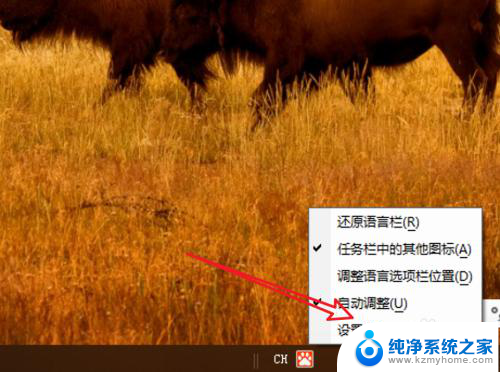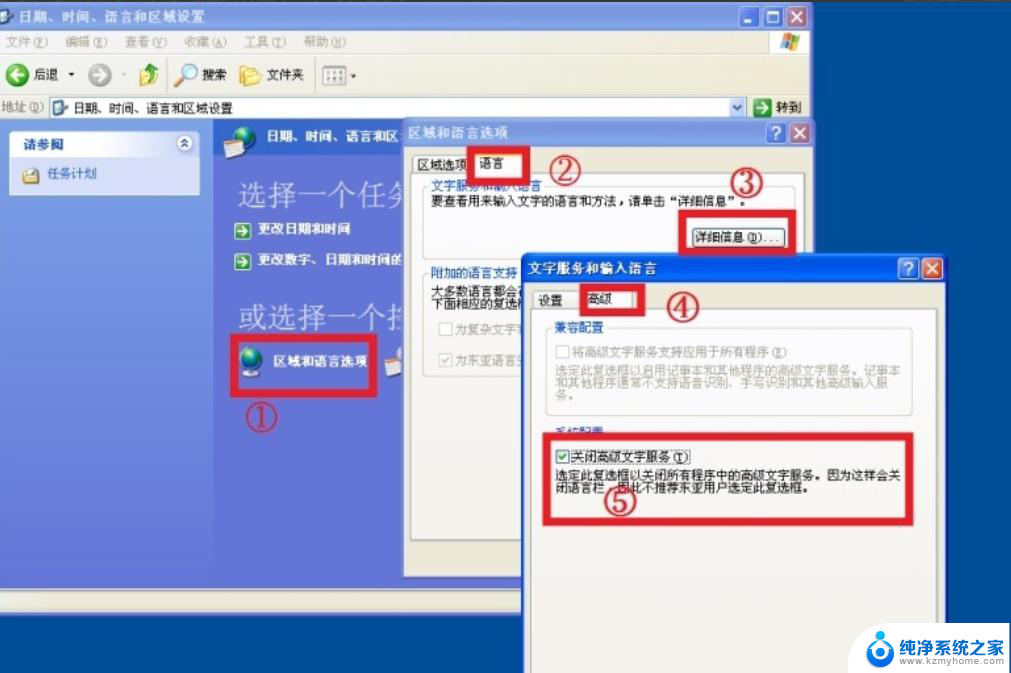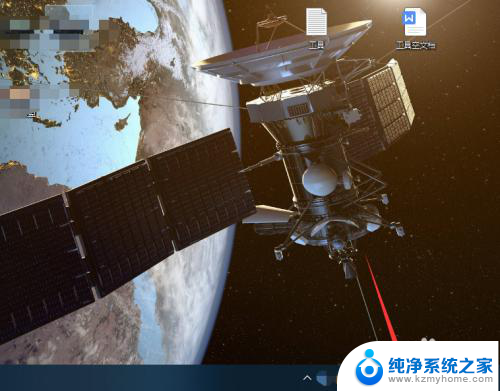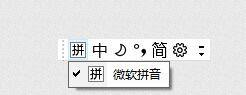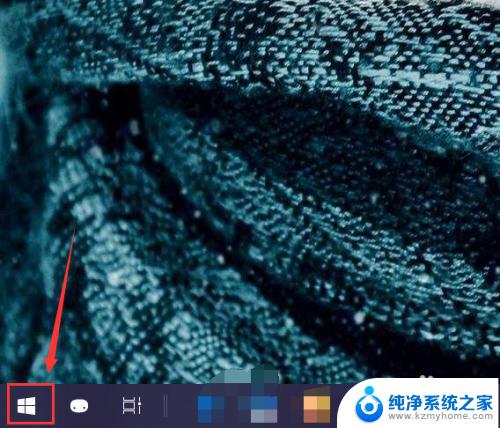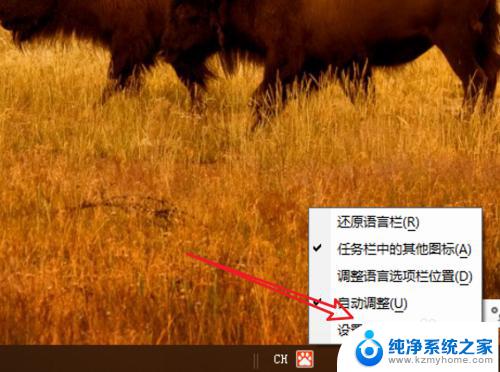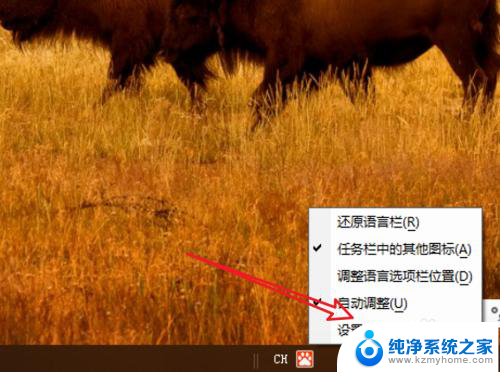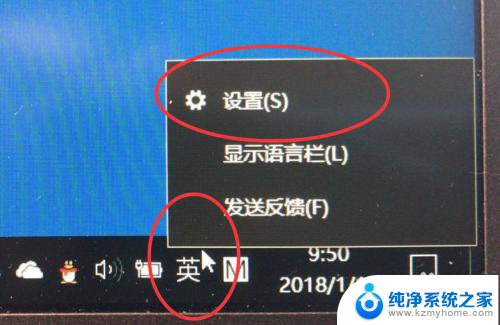电脑键盘中英文切换失效怎么回事 Win10系统无法切换中文输入法的解决方案
更新时间:2024-02-12 17:06:07作者:yang
当我们在使用电脑时,经常会遇到需要切换中英文输入法的情况,有时我们可能会遇到一个让人困扰的问题,就是电脑键盘中英文切换失效。尤其是在使用Win10系统时,有些用户反映无法切换到中文输入法,给正常的工作和生活带来了不便。为什么会出现这种情况呢?有没有解决方案呢?接下来我们将为大家介绍一些解决电脑键盘中英文切换失效的方法。
具体方法:
1.任务栏坐下搜索框搜索“高级键盘设置”
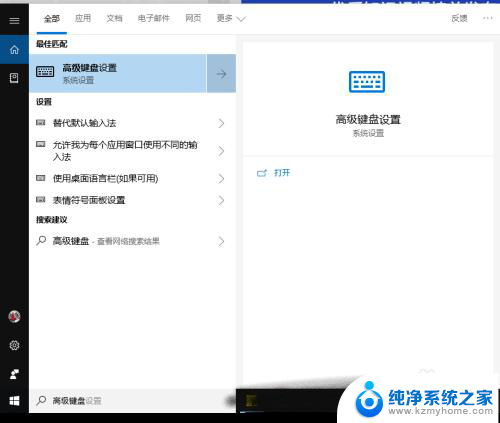
2.点击“语言栏选项”
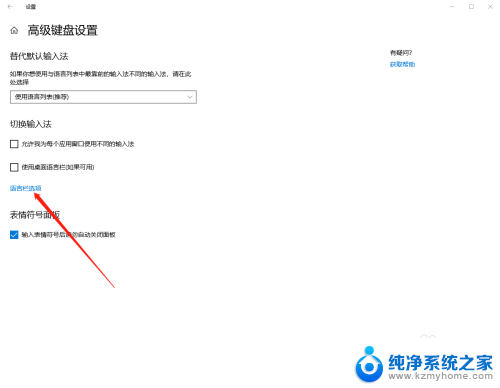
3.左上角切换到”高级键设置“,点击”中文(简体)输入法-输入法/非输入法切换“。最后点击”更改按键顺序“
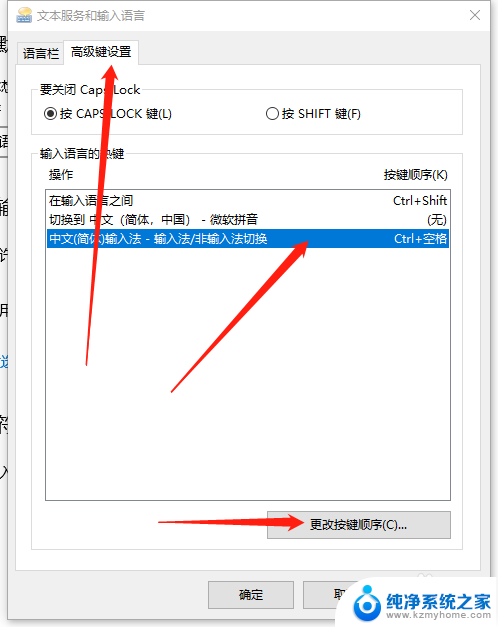
4.取消”启用按键顺序“,”确定“
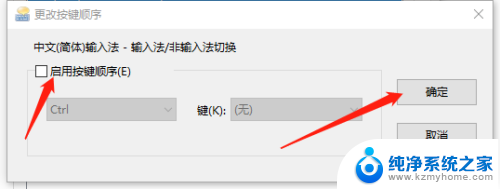
5.点击”应用“,如果保存为”无“。说明生效,再也不会被不能切换中英文而困扰了。
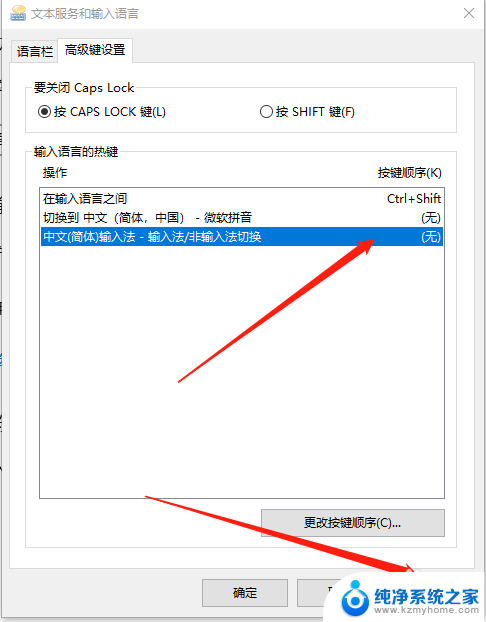
6.如果”应用“后,自动恢复成”Ctrl+空格“。那么可以通过设置一个根本不可能用到的键避免。
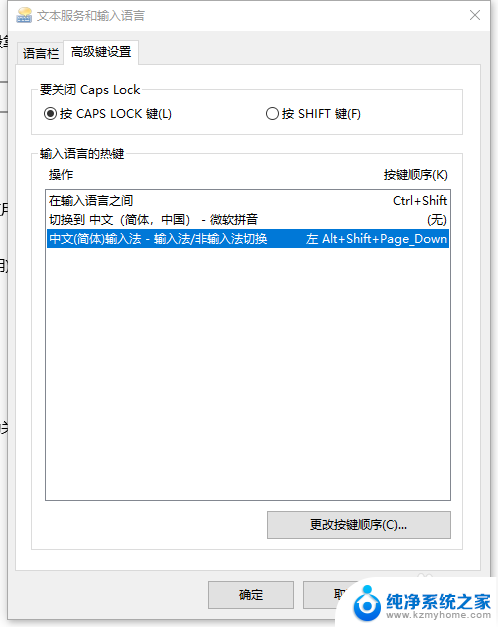
以上是电脑键盘中英文切换失效的全部内容,如果有任何疑问,用户可以按照小编的方法进行操作,希望这能对大家有所帮助。